1.java17 다운
https://www.oracle.com/java/technologies/downloads/#jdk21-windows
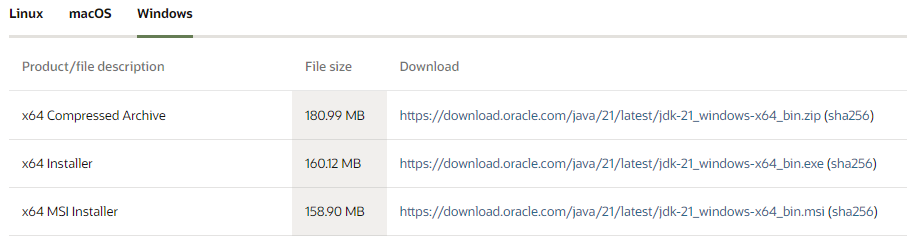
x64installer를 다운 받는다.

명령 프롬프트에서 java17 설치가 제대로 되었는지 확인한다.
여기서 java17을 설치하는 이유는 Spring boot 3.0부터는 java17부터 지원하기 때문이다.
2.intellij
https://www.jetbrains.com/ko-kr/idea/download/?section=windows#section=windows
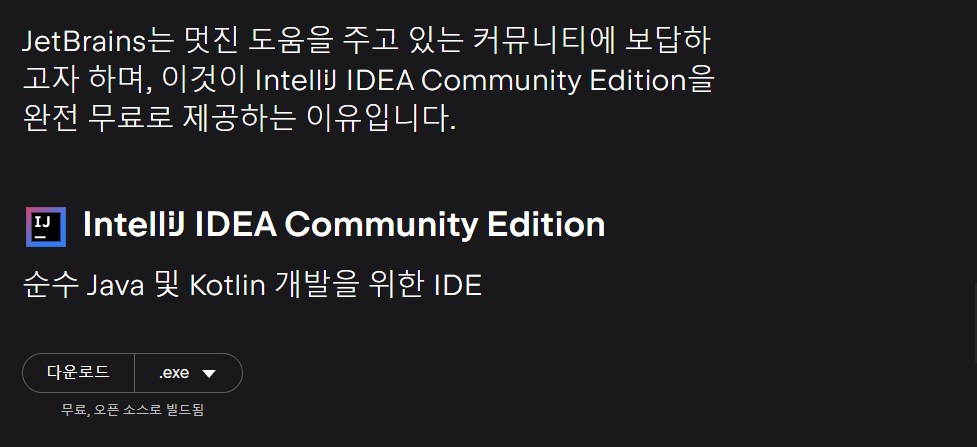
intellij는 Community Edition을 다운 받는다.
3.Spring 프로젝트 만들기
https://start.spring.io/ >>이 링크로 접속해준다.
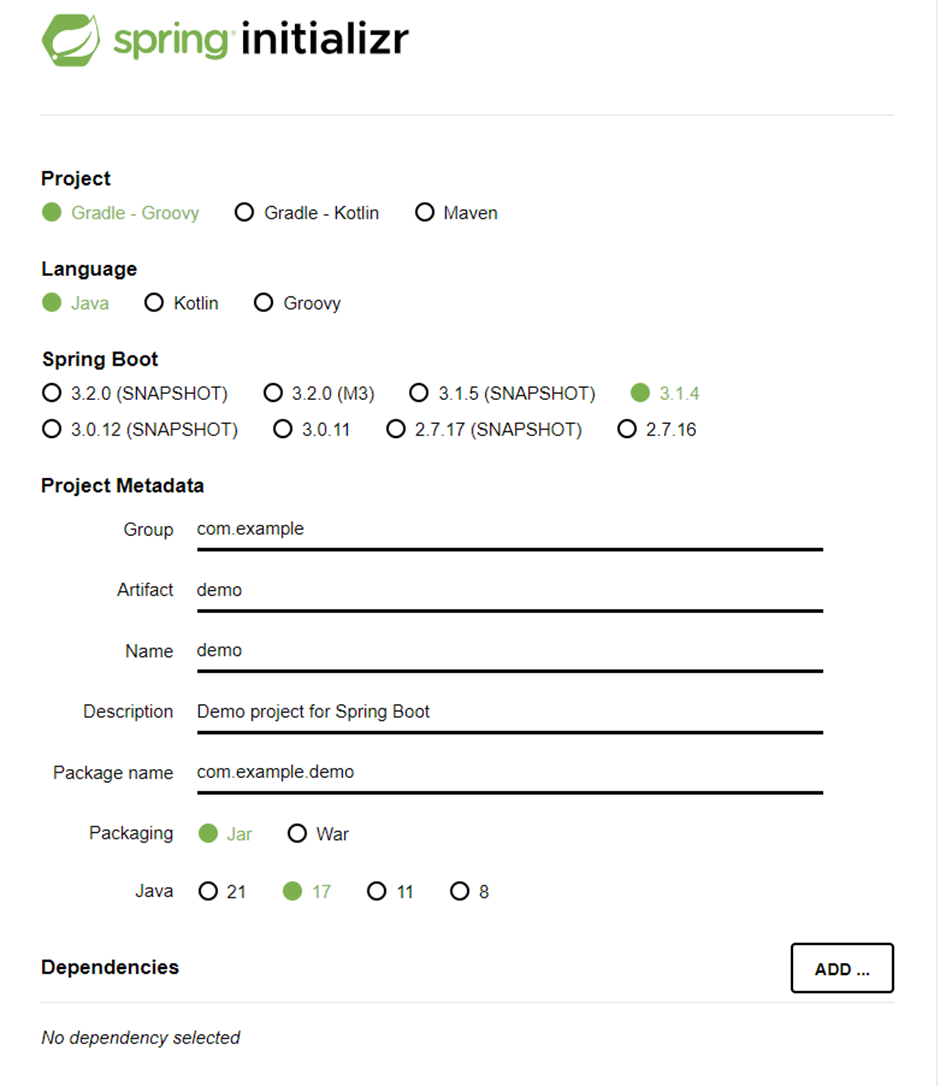
java를 사용할 것이기 때문에 Gradle-Groovy를 선택하고 Java를 선택해 준다.
Spring Boot는 3.1.4,
java는 17로 선택해 주면 된다.
GrouptId는 자신의 프로젝트를 식별해주는데 인터넷 주소를 뒤집어서 써놓은 형태이고
ArtifactId는 보통 프로젝트 ID와 동일하게 작성된다.
Group에는 보통 회사명이 들어가고 Artifact는 결과물로 프로젝트명을 써주면 된다.
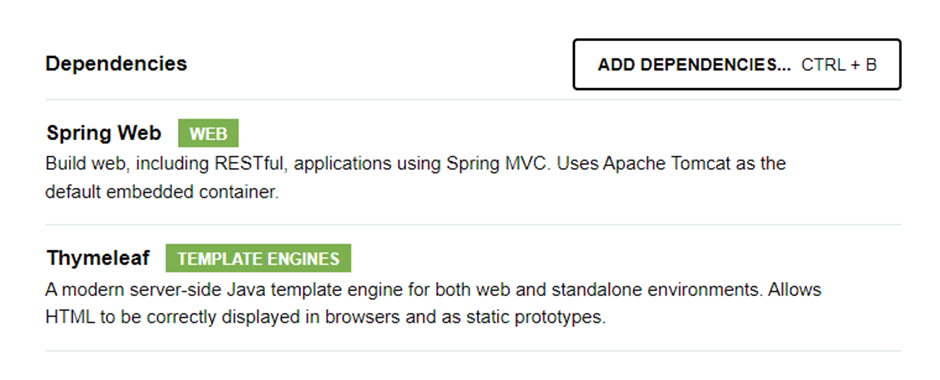
Dependencies에서는 사용할 라이브러리를 선택해 주면 된다.
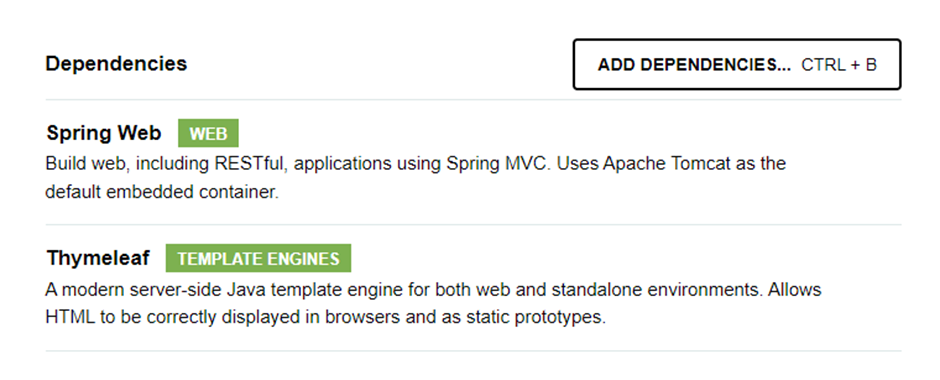
웹 프로젝트를 만들기 위해
Spring Web과 Thymeleaf를 선택해 주었다.
dependencies를 보면 Spring web과 Thymeleaf와 의존 관계인 라이브러리들을 모두 가져왔다.
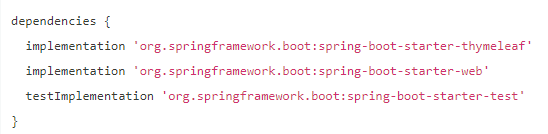
여기서 Thymeleaf는 컨트롤러가 전달하는 데이터를 이용하여 화면을 만들어주는 역할을 하는 뷰 템플릿 엔진으로 아래와 같은 특징을 가진다.
1.순수 HTML 구조를 유지
2. 서버상에서 동작하지 않아도 파일 내용을 바로 확인 가능

그 다음 GENERATE로 생성해 주면 되는데 EXPLORE를 클릭하면 어떤 식으로 생성되는지 볼 수 있다.
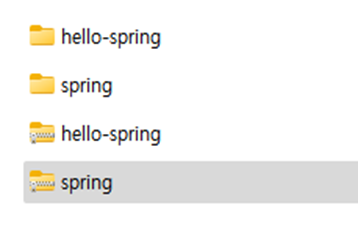
이렇게 압축파일로 다운이 되는데 압축을 풀어주면 된다.
그 다음 intellij 왼쪽 상단에서 file-open을 누르면
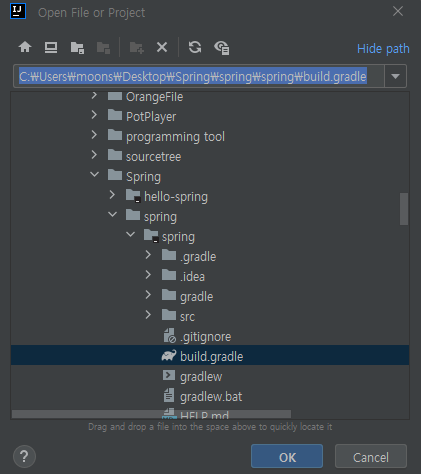
아까 생성한 파일이 뜨는데 build.gradle을 열어준다.
build.gradle로 가보면 아까 선택했던 사항들이 그대로 들어와 있다.
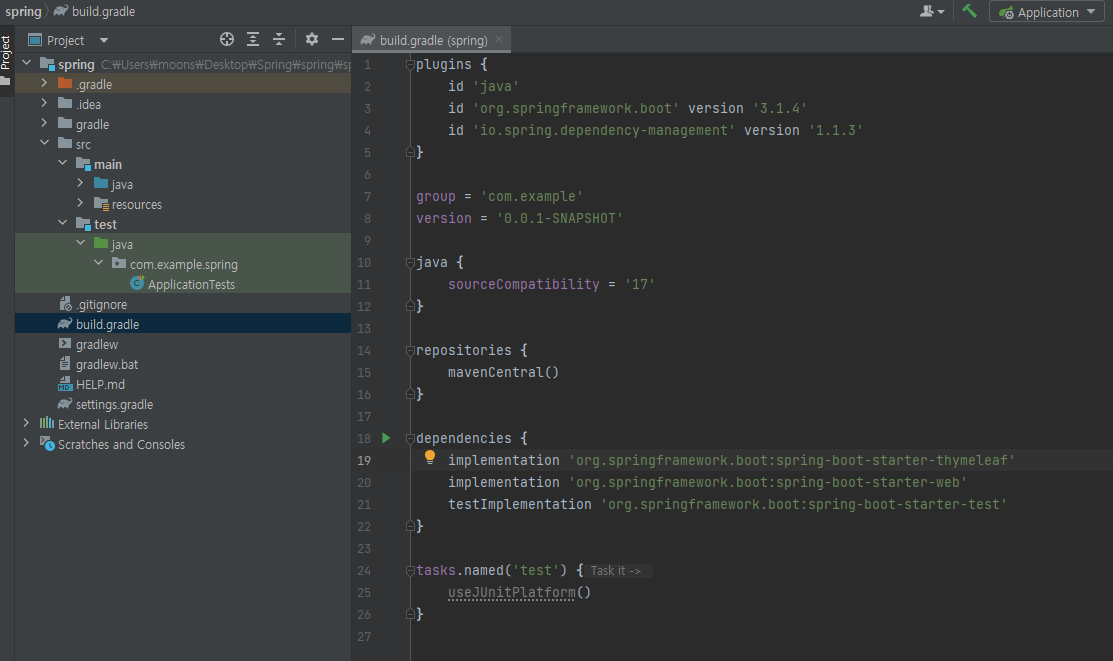
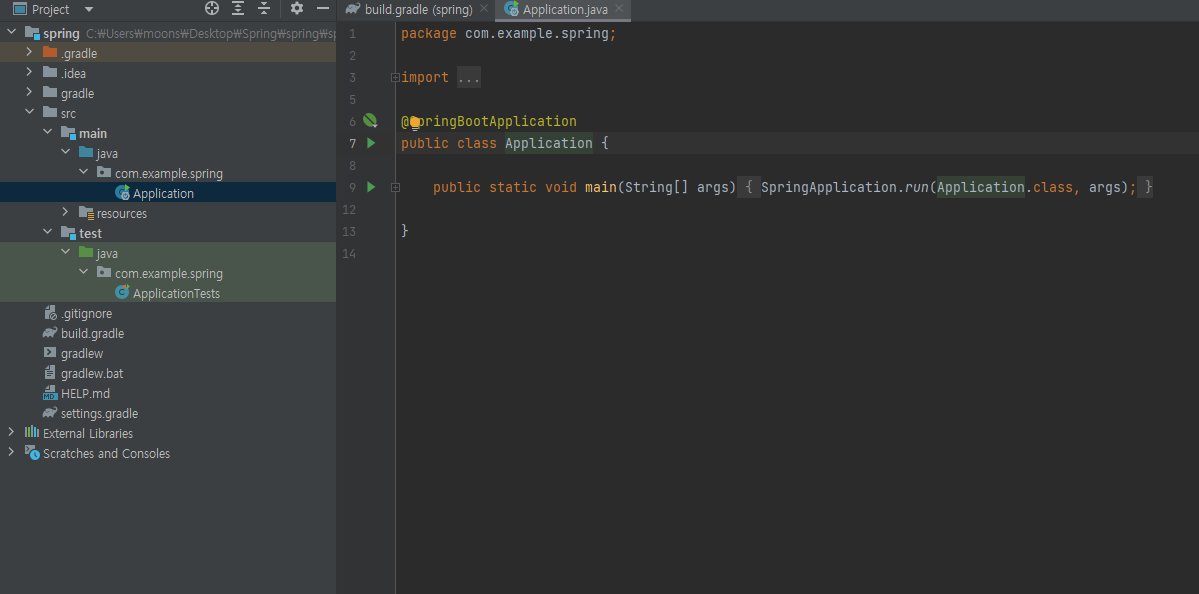
여기서 실행시켜 보면
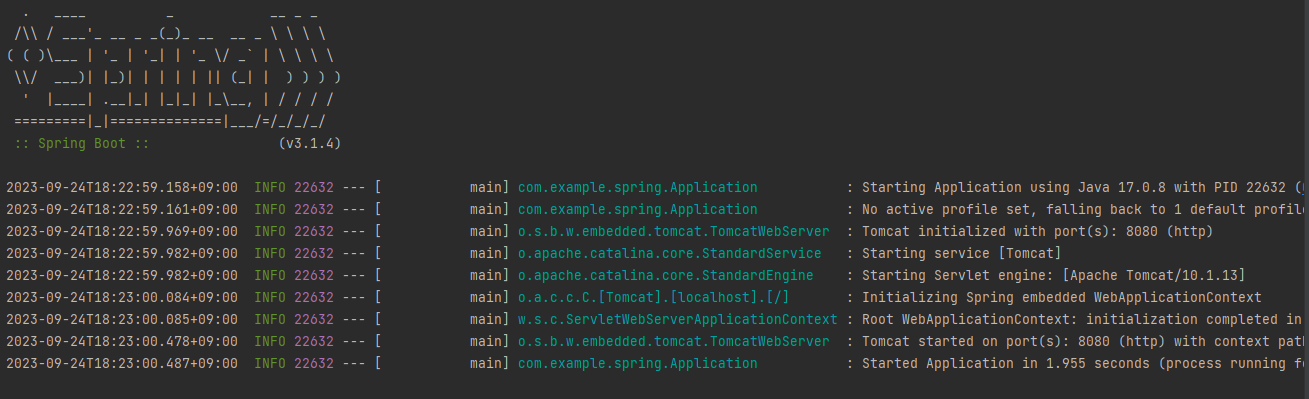
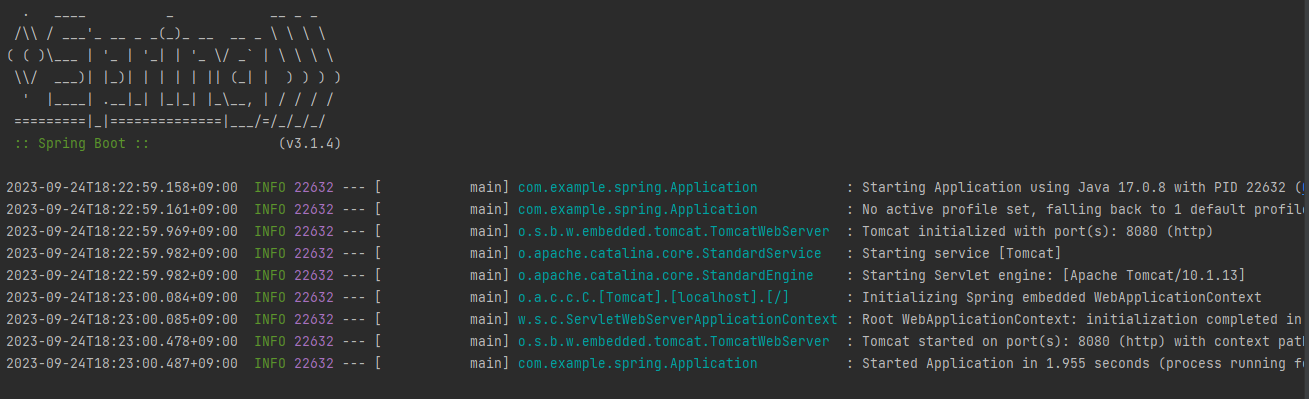
Spring boot 3.1.4 버전과 함께 여러 정보가 뜨는데 그 중에서
Tomcat started on port(s): 8080 (http) with context path ''를 확인한다.

아직은 아무것도 만들지 않았기 때문에 에러페이지가 뜨면 성공이다.
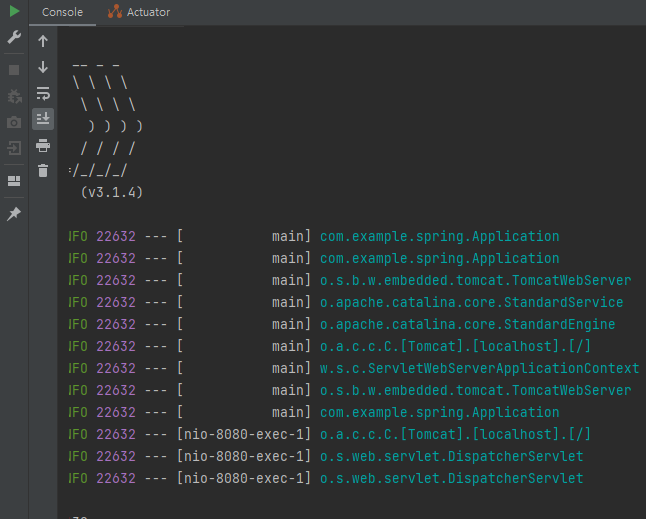
실행을 중단하고 다시 페이지를 새로고침 해보면
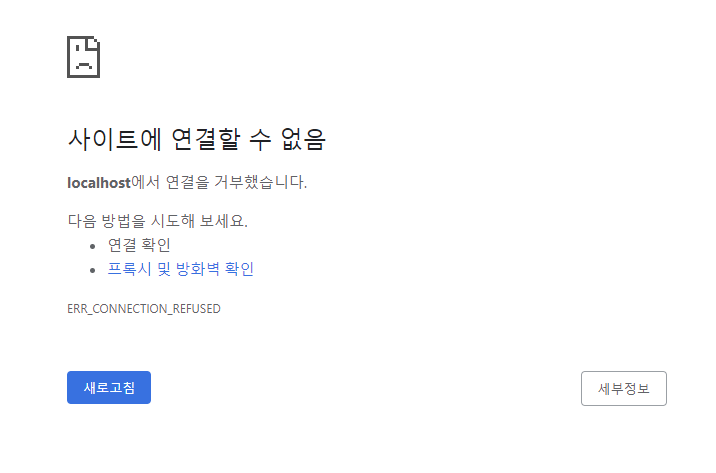
페이지가 뜨지 않는다.
이제 모든 설정을 완료하였다.
@SpringBootApplication
public class Application {
public static void main(String[] args) {
SpringApplication.run(Application.class, args);
}
}아까 메인 메서드를 잠깐 설명하면
SpringApplication.run 안에 클래스 Application을 그대로 넣어주면
@SpringBootApplication
어노테이션이 있기 때문에 SpringBootApplication이 실행되고 웹서버가 내장되어 있어서 spring boot와 같이 올라온다.
References
스프링 입문 - 코드로 배우는 스프링 부트, 웹 MVC, DB 접근 기술 https://www.inflearn.com/course/%EC%8A%A4%ED%94%84%EB%A7%81-%EC%9E%85%EB%AC%B8-%EC%8A%A4%ED%94%84%EB%A7%81%EB%B6%80%ED%8A%B8

